设置页面大小就是选择使用的纸型,在Word中,用户可以根据实际需要对页面的大小进行设置,可以选择Word内置的文档页面纸型;如果没有需要的内置纸型, 也可以自定义纸张的大小,下面小编就为大家介绍word怎么将纵向页面改成横向页面方法,一起来看看吧!
步骤:
更改纸张方向
1、打开word,点击【页面布局】,如下图。

2、点击【纸张方向】,如下图,选择你需要的方向。
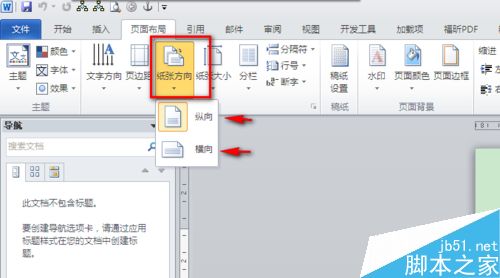
3、最终效果如下图所示。
Word开发工具还能这么用,你知道吗?
开发工具在Office软件中是非常实用的,用得好可以制作出很多不一样的样式,本期Word小编与大家分享有关的Word开发工具用法。 一、开发工具的位置 开发工具在Word中是需要启用才能看到的,所以遇到选项卡中没有开发工具的不用着急,可以通过以下方式来启用: 点击任意选项卡,点击自定义功能区,在主选项卡中勾选【开
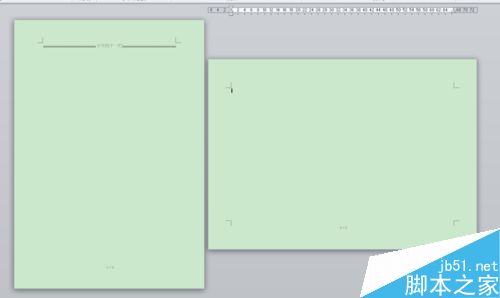
更改纸张大小
1、点击【页面布局】,如下图。
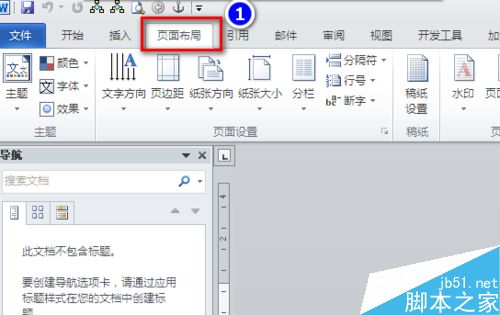
2、点击【纸张大小】,如下图,下拉菜单中选择你想要的纸张大小,如A3,A4等
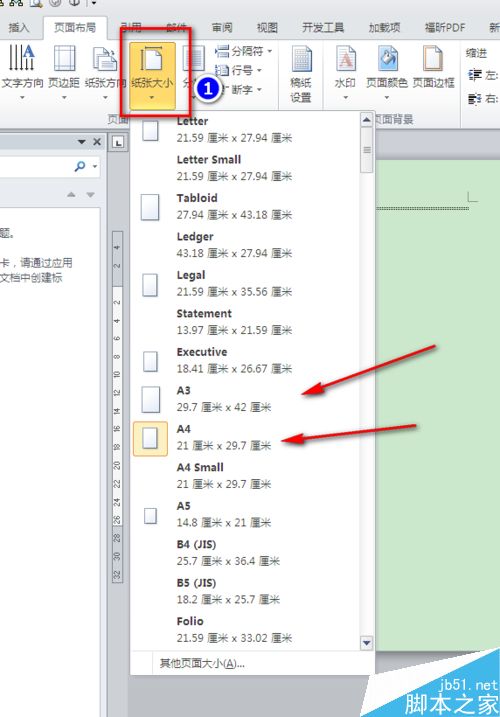
最终效果如下图。
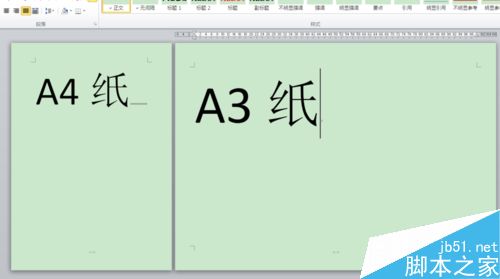
以上就是word怎么将纵向页面改成横向页面方法介绍,操作很简单的,大家学会了吗?希望这篇文章能对大家有所帮助!
word打开visio图纸显示很小无法修改怎么办?
word打开visio图纸显示很小无法修改怎么办?visio图纸导入word中编辑发现图纸显示很小,不好编辑,该怎么办呢?下面我们就来看看详细的教程,需要的朋友可以参考下




